Vakar aš parašiau apie „Memory Diag“, „Mac“ programą, kuri padeda optimizuoti sistemos atmintį, kad padėtų jums per lėtą elgesį. „Memory Clean“ yra dar viena tokia nemokama programa, kuri šiek tiek skiriasi nuo atminties išteklių stebėjimo. Jei galėtumėte sujungti šiuos du elementus, jums gali būti puikus atminties optimizavimo įrenginys OS X. Tačiau kadangi šių dviejų programų derinimui technologija neegzistuoja, pažiūrėkime, kaip „Memory Clean“ vykdo savo veiklą ir kaip ji skiriasi nuo „Memory Diag“ .

Kaip ir atminties diagnostika, „Memory Clean“ meniu juostoje įdiegia piktogramą. Pagal numatytuosius nustatymus piktograma pasižymi nedideliu grafiniu vaizdu, rodančiu, kiek laisvos atminties jūsų Mac šiuo metu turi. Nuostatose galite paslėpti rinkimo grafiką, išlaikant dinaminę laisvos atminties skaičių. Taip pat galite pakeisti skaičių, kurį norite rodyti kaip procentą, ir galite pridėti „Memory Clean“ prie „Dock“ ir pradėti jį, kai prisijungiate.
Išplėstinės nuostatos leidžia nustatyti slenksčio lygį, kai laisva atmintis įeina į raudoną. Tai reiškia, kokiu momentu norite, kad meniu meniu „Memory Clean“ numeris būtų raudonas, kad įspėtų, kad naudojate mažai atminties išteklių. Taip pat yra langelis, kuriuo galite patikrinti, ar programa automatiškai išvalo jūsų „Mac“ atmintį, kai ji nukrenta žemiau šios ribos.

Aš neturiu jokių mokslinių ar anekdotinių įrodymų, kad paremčiau šiuos patarimus, bet norėčiau pasakyti, kad neleisite automatinio valymo. Kaip ir atminties diagnostika, „Memory Clean“ yra efektyviausia, kai uždarote intensyvią programą, nes ji išvalo talpyklas, kurias programa palikdavo į jūsų „Mac“, o tai gali fragmentuoti jūsų atmintį ir sulėtinti našumą. Būčiau įprotis paleisti „Memory Clean“ tokiais atvejais, o ne automatiškai įsijungti, kai atminties ištekliai yra mažai ir jūsų sistema jaučiasi vangiai. Kai „Memory Clean“ išvalo jūsų atmintį, jūsų jau lėta sistema pradės dar lėčiau. Geriau išeiti iš bet kokių sudėtingų programų, kad jūsų sistema būtų sugrąžinta iki visiško greičio, prieš paleisdami „Memory Clean“, kad optimizuotų našumą.
Norėdami paleisti „Memory Clean“, meniu juostoje spustelėkite jo piktogramą. Pasirodys langas, kuriame bus rodomi dinaminiai dabartinio „Mac“ aktyvaus, laidinio, neaktyvaus ir laisvosios atminties skaičiai. Spustelėkite mygtuką Išvalyti atmintį, kad pradėtumėte skenavimą, kad atlaisvintumėte daugiau atminties. Skenavimas trunka nuo 15 iki 30 sekundžių. Arba galite dešiniuoju pelės klavišu spustelėti meniu juostos piktogramą, kad pasiektumėte mažą išskleidžiamąjį meniu, kuriame yra tos pačios statistikos ir švarios atminties komanda, kartu su programos nuostatomis.

Nors tiek atminties švarumo, tiek atminties diagnostika atlieka tą pačią paslaugą, kiekvienas turi naudingą funkciją, kurios trūksta. „Memory Clean“ mane informuoja geriau. Jis parodo, kiek atminties aš turiu laisvai bet kuriuo metu, ir raudona spalva suteikia man aiškų įspėjimą, kai trūksta atminties išteklių. Kadangi „Memory Diag“ atlieka puikų darbą diagnozuojant, kurios programos yra atminties šuoliai. Jame išvardijamos pažeidžiančios programos, todėl galiu lengvai pašalinti visas problemas.
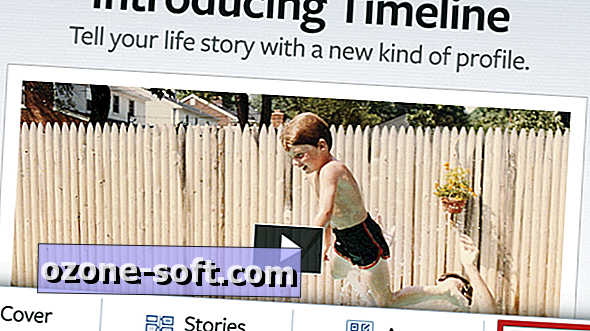
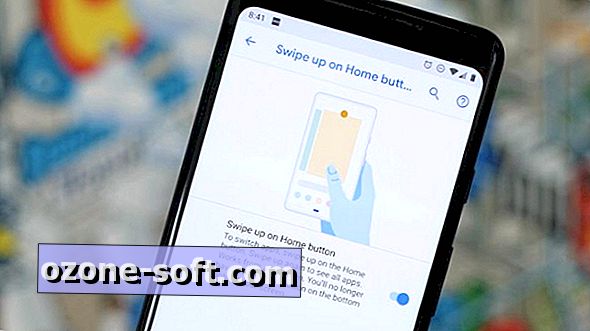




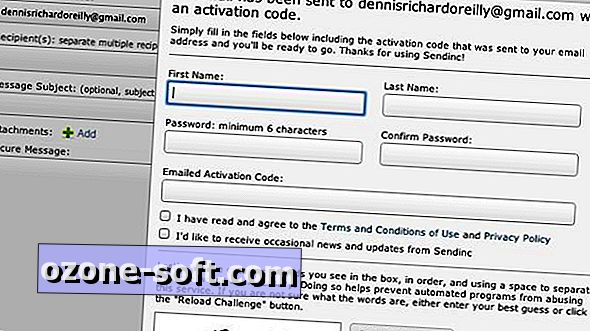






Palikite Komentarą